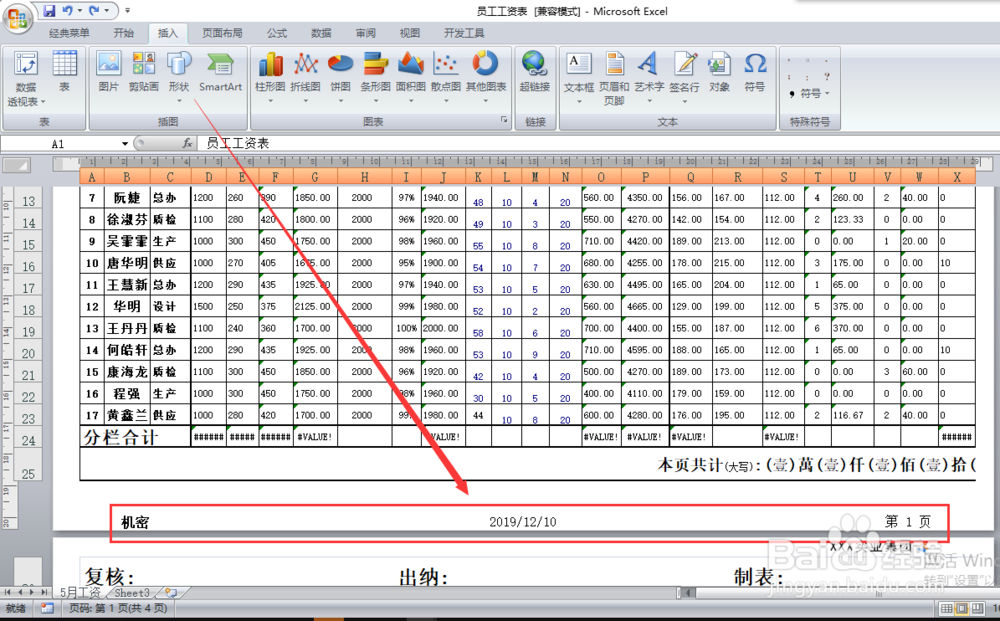1、打开工作表。
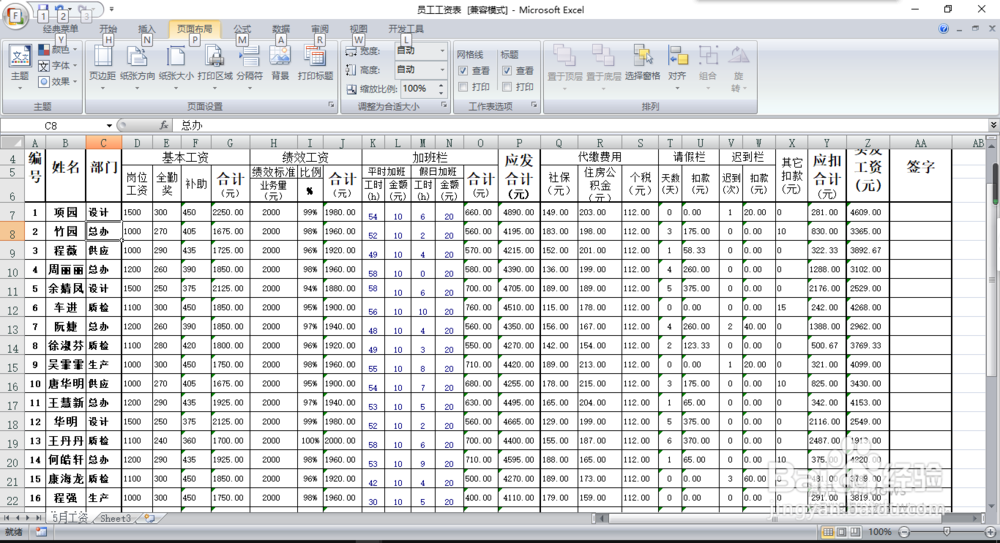
2、在“插入”选项卡中,点击“页眉和页脚”。
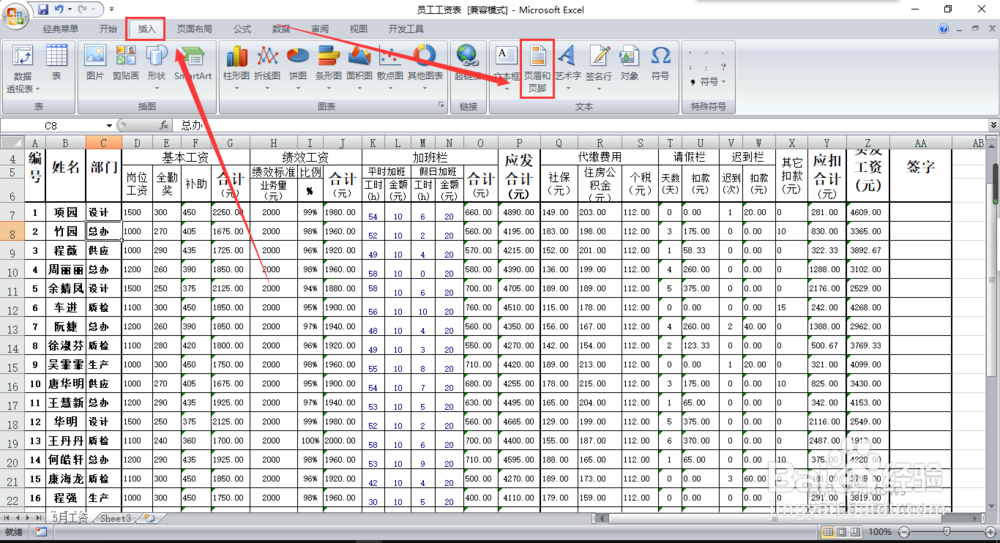
3、在“页眉”项下,excel表格页眉会出现三个框,选定要加入图片框。
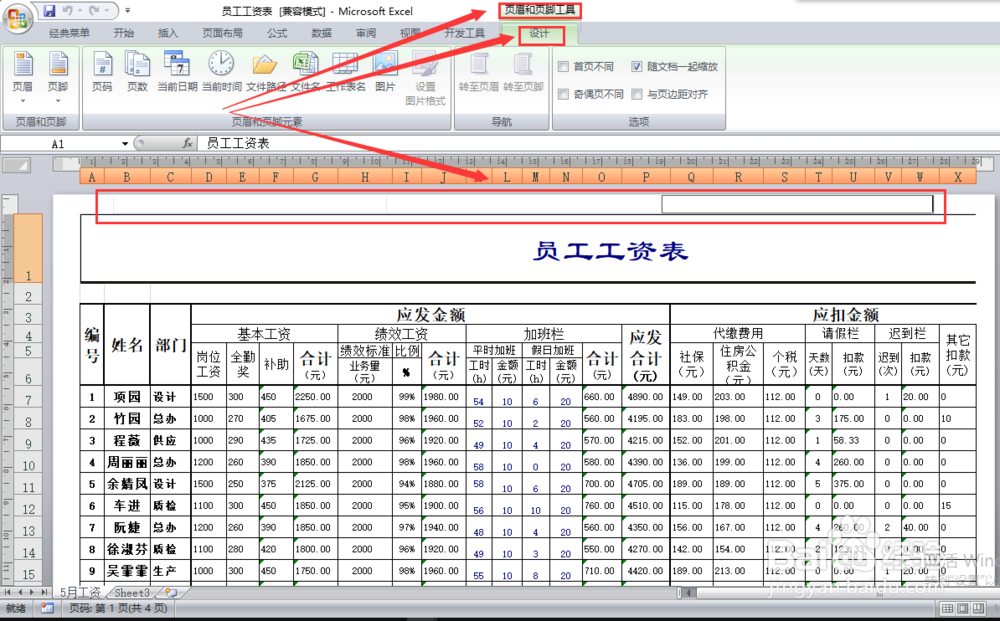
4、点击“图片”。
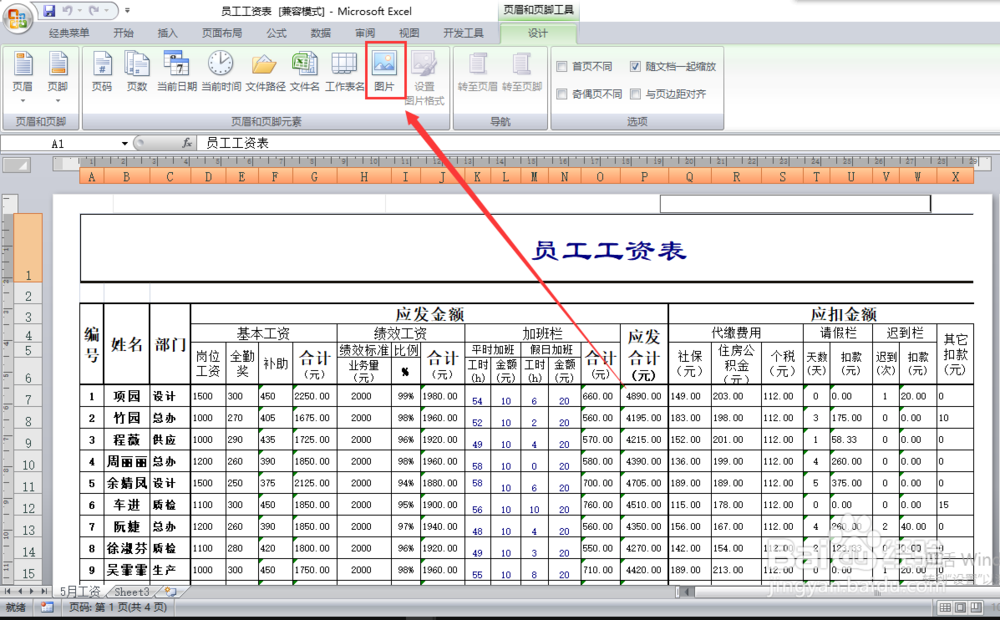
5、在文件夹中选择一张要插入的图片,双击或选定后点“打开”。
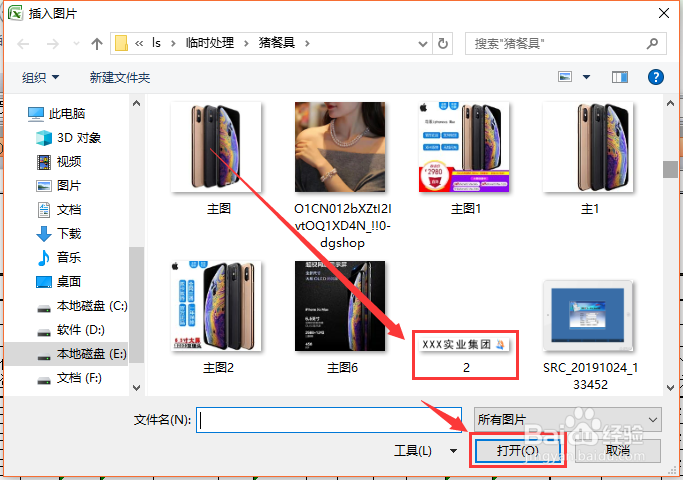
6、图片就进入页眉框中了。

7、不过图片会按照原有大小显示,所以需要对图片大小、亮度等进行设置,所以,选定插入的图片,然后点“设置图片格式”。
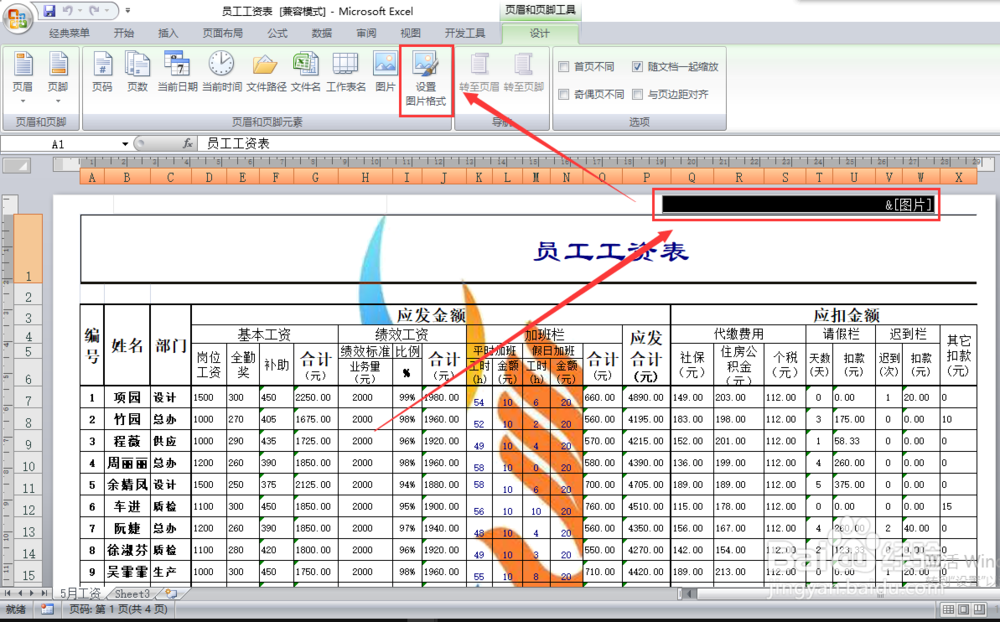
8、然后对图片的大小、亮度等属性进行调整。
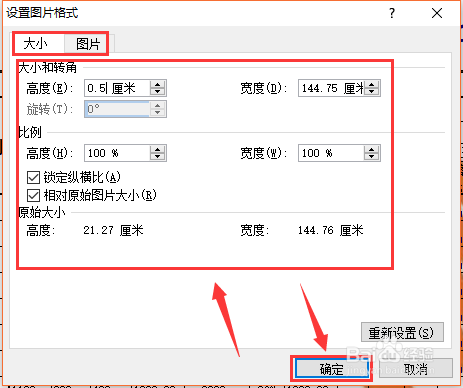
9、想要添加的水印效果就出来了,而且可以打印出来,对美化文件,提高文件档次很有大帮助。
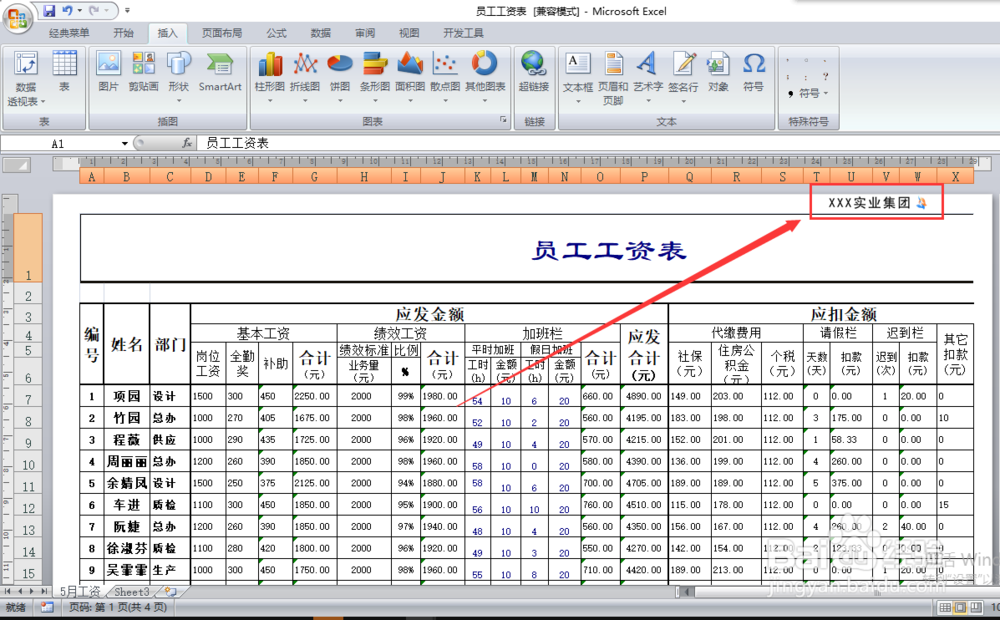
10、页脚的制作方法与页眉一样。